Windows 11 / Windows 10のメールアプリは、WEBメールの設定がメールアプリに反映されます。
メールアプリで受信したメールを自動的に振り分けることができるかどうかについて、詳しくは、次のQ&Aをご覧ください。 [メールアプリ] 受信したメールを自動的に振り分けたり、迷惑メールをブロックしたりできますか。
[メールアプリ] 受信したメールを自動的に振り分けたり、迷惑メールをブロックしたりできますか。
Q&Aナンバー【0311-1880】更新日:2024年3月31日
このページをブックマークする(ログイン中のみ利用可)
メールアプリの使い方を教えてください。
| 対象機種 | すべて |
|---|---|
| 対象OS |
|
 質問
質問
Windows 10のメールアプリの使い方を教えてください。
 回答
回答
メールアプリは、Windows 11 / Windows 10にご購入時の状態からインストールされています。
Microsoft アカウントの他にも、お持ちのメールアカウントも設定できます。
メールアプリには、設定方法や使い方などを紹介しているQ&Aが多く公開されています。
次の中から、知りたい項目をクリックし、目的に応じたQ&Aをご覧ください。
メールアカウントを設定・変更する
メールを送受信するための設定や、メールアカウントの追加、削除、または設定変更については、それぞれのQ&Aをご覧ください。
- メールを送受信するために、メールアカウントを設定する
 [メールアプリ] メールを送受信するための設定方法を教えてください。
[メールアプリ] メールを送受信するための設定方法を教えてください。 - メールアカウントを追加する
 [メールアプリ] メールアカウントを追加する方法を教えてください。
[メールアプリ] メールアカウントを追加する方法を教えてください。 - メールアカウントの設定を変更する
 [メールアプリ] メールアカウントの設定を確認・変更する方法を教えてください。
[メールアプリ] メールアカウントの設定を確認・変更する方法を教えてください。 - 使用するメールアカウントを切り替える
 [メールアプリ] メールアカウントを切り替える方法を教えてください。
[メールアプリ] メールアカウントを切り替える方法を教えてください。 - メールアカウントを削除する
 [メールアプリ] メールアカウントを削除する方法を教えてください。
[メールアプリ] メールアカウントを削除する方法を教えてください。
メールを作成・送信する
メールを作成するときの設定や、作成したメールの送信方法については、それぞれのQ&Aをご覧ください。
- メールを作成して送信する
 [メールアプリ] メールを送信する方法を教えてください。
[メールアプリ] メールを送信する方法を教えてください。 - メールの文字を変更したり、画像や表を挿入したりする
 [メールアプリ] 文字の大きさや色を変更したり、画像や表を挿入したりする方法を教えてください。
[メールアプリ] 文字の大きさや色を変更したり、画像や表を挿入したりする方法を教えてください。 - メールに挿入する署名を作成する
 [メールアプリ] 署名を作る方法を教えてください。
[メールアプリ] 署名を作る方法を教えてください。 - 送信するメールの形式について確認する
 [メールアプリ] テキスト形式のメールを送信できますか。
[メールアプリ] テキスト形式のメールを送信できますか。 - アドレス帳(People)を使用する
 People(アドレス帳)の使い方を教えてください。
People(アドレス帳)の使い方を教えてください。
メールを管理・印刷したり、その他の機能を設定したりする
受信したメールを管理・印刷する方法や、受信に関するその他の機能を設定する方法は、それぞれのQ&Aをご覧ください。
- メールを分類するためのフォルダーを作成する
 [メールアプリ] フォルダーを作成する方法を教えてください。
[メールアプリ] フォルダーを作成する方法を教えてください。 - メールの添付ファイルを開く
 [メールアプリ] 添付ファイルを開く方法を教えてください。
[メールアプリ] 添付ファイルを開く方法を教えてください。 - メールの添付ファイルを保存する
 [メールアプリ] 添付ファイルを保存する方法を教えてください。
[メールアプリ] 添付ファイルを保存する方法を教えてください。 - メールをファイルとして保存する
 [メールアプリ] メールを保存する方法を教えてください。
[メールアプリ] メールを保存する方法を教えてください。 - メールを印刷する
 [メールアプリ] メールを印刷する方法を教えてください。
[メールアプリ] メールを印刷する方法を教えてください。 - 不要なメールを削除する
 [メールアプリ] メールを削除する方法を教えてください。
[メールアプリ] メールを削除する方法を教えてください。 - 優先受信トレイを使用する
 [メールアプリ] 優先受信トレイについて教えてください。
[メールアプリ] 優先受信トレイについて教えてください。 - メールを受信したときに通知を表示する
 [メールアプリ] 受信の通知を受け取る方法を教えてください。
[メールアプリ] 受信の通知を受け取る方法を教えてください。 - メールを検索する
 [メールアプリ] メールを検索する方法を教えてください。
[メールアプリ] メールを検索する方法を教えてください。 - メールアプリが正常に動作しない場合などに、再インストールする
 [メールアプリ] 再インストールする方法を教えてください。
[メールアプリ] 再インストールする方法を教えてください。
アドバイス
「新しい Outlook を試してみる」について
お使いの環境によっては、メールアプリの画面に、「新しい Outlook を試してみる」のスイッチが表示されます。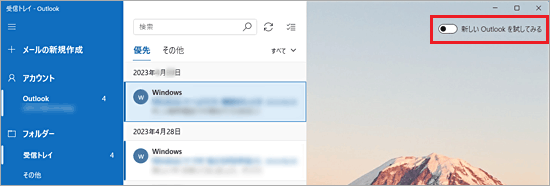
(「新しい Outlook を試してみる」のスイッチが表示された例)
スイッチを切り替えると、メールアプリがOutlook for Windowsという新しいアプリに切り替わります。
アドバイス
- 新しい Outlook for Windows について、詳しくは次のQ&Aをご覧ください。
 Outlook(new)の使い方を教えてください。
Outlook(new)の使い方を教えてください。 - Outlook for Windows から、元のメールアプリに戻したい場合は、Outlook for Windowsの「新しいOutlook」のスイッチをクリックして切り替えます。
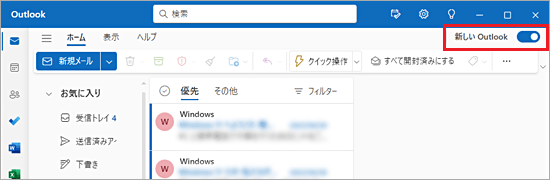
- メールアプリの起動時に、「Outlookはメールとカレンダーを置き換えています」と表示されることがあります。
「続行」をクリックすると、新しいOutlook for Windowsに切り替わり、「後で」をクリックするとメールアプリの使用を継続できます。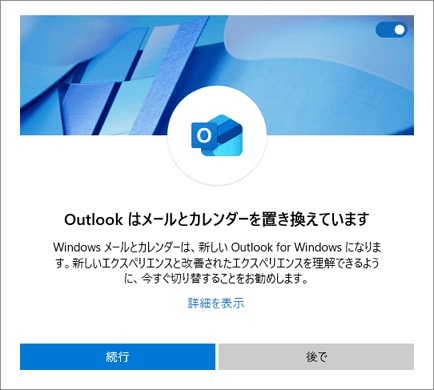
「詳細を表示」をクリックしたときに表示されるのは、次のページです。
マイクロソフト社
Windows メール、予定表、連絡先が Outlook になります
ご参考
メールの送受信ができない場合は、次のQ&Aをご覧ください。 [メールアプリ] メールを送受信できません。
[メールアプリ] メールを送受信できません。



